Generalmente, le applicazioni su iOS si aggiornano in modo fluido e senza intoppi. Gli utenti hanno la possibilità di scegliere tra aggiornamenti automatici o manuali, secondo le proprie preferenze. È inoltre possibile interrompere temporaneamente gli aggiornamenti per limitare l’utilizzo del piano dati. Nonostante la consueta scorrevolezza del processo, può capitare che un aggiornamento si blocchi. Le cause di tale blocco possono essere molteplici, e l’App Store non fornisce dettagli specifici, limitandosi a segnalare il fallimento dell’aggiornamento. Sarà quindi compito dell’utente intervenire per risolvere il problema. Ecco alcuni suggerimenti utili.
Risoluzione di un aggiornamento app bloccato
Quando un aggiornamento si blocca, l’icona dell’applicazione può assumere uno dei seguenti tre stati: il primo è la visualizzazione di una barra di avanzamento incompleta, con l’icona oscurata e un cerchio di caricamento che non si completa. Il secondo è rappresentato dallo stato “Caricamento” o “In attesa”, mentre il terzo mostra l’applicazione bloccata sullo stato “Installazione”. Le soluzioni proposte di seguito possono essere utili per risolvere tutti e tre questi scenari.
Verifica della connessione internet
È fondamentale assicurarsi che la connessione internet funzioni correttamente. Un’interruzione frequente della connessione può impedire l’aggiornamento o l’installazione di un’app. Un paio di brevi interruzioni non dovrebbero causare problemi, ma se la connettività è instabile, l’aggiornamento dell’app potrebbe fallire. Si consiglia di provare a connettersi a una rete diversa e quindi tentare nuovamente l’aggiornamento.
Problemi con l’App Store
Se l’App Store è inattivo o presenta interruzioni intermittenti, l’aggiornamento dell’app potrebbe non riuscire. È consigliabile visitare la pagina di stato di Apple per verificare eventuali problemi con l’App Store.
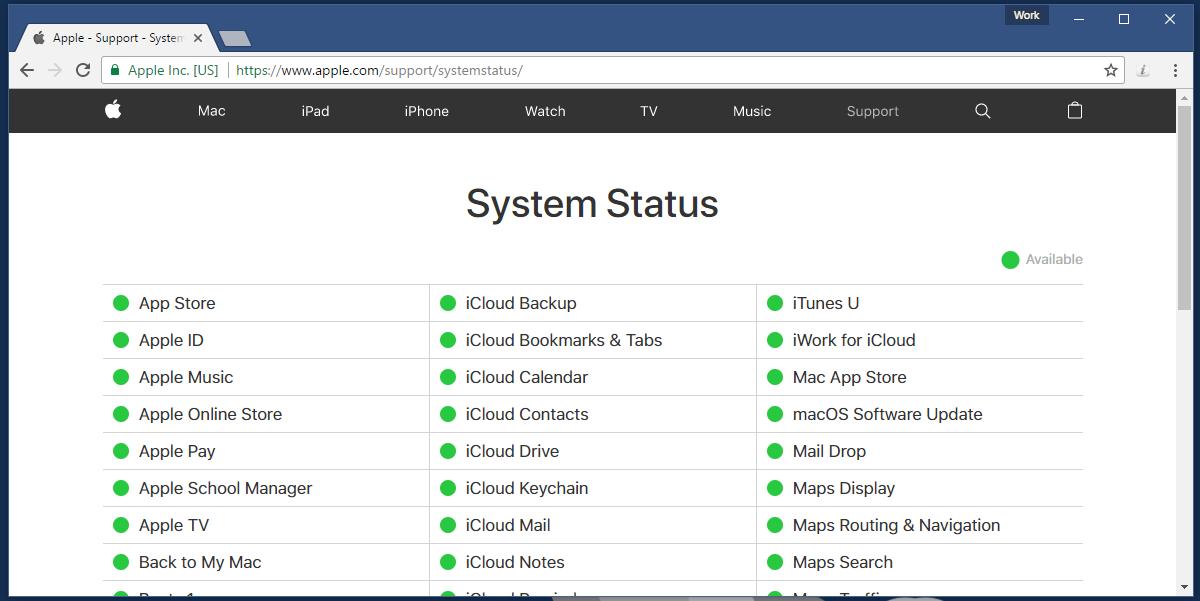
Se le verifiche precedenti non hanno individuato il problema, potrebbe trattarsi di un problema temporaneo sul dispositivo, senza necessità di preoccuparsi eccessivamente.
Pausa e riavvio dell’aggiornamento
In caso di aggiornamento bloccato o in attesa, è possibile toccare l’icona dell’app per mettere in pausa il processo. Toccandola nuovamente, l’aggiornamento verrà riavviato. Questo potrebbe far riprendere l’aggiornamento dal punto in cui si era interrotto oppure avviare il processo da capo. In molti casi, questa semplice azione si rivela sufficiente per risolvere il problema.
Riavvio dell’aggiornamento dall’App Store
Aprire l’App Store sul dispositivo e recarsi alla sezione “Aggiornamenti”. Individuare l’app che si sta tentando di aggiornare. Il pulsante “Aggiorna” mostrerà l’avanzamento del download. Toccando questo pulsante, è possibile interrompere temporaneamente l’aggiornamento e, toccandolo di nuovo, riavviarlo. Attendere per verificare se l’aggiornamento viene completato con successo.
Riavvio del dispositivo
Il riavvio del dispositivo è un’opzione da non trascurare in nessun caso. Riavviare l’iPhone o l’iPad e riprovare ad aggiornare l’app.
Disinstallazione e reinstallazione dell’app
Se nessuno dei metodi precedenti ha funzionato, disinstallare l’app e reinstallarla dall’App Store. Questa soluzione potrebbe essere un po’ scomoda, soprattutto se si tratta di un’app di grandi dimensioni, ma spesso è l’unica via per risolvere il problema.

Nonostante iOS funzioni generalmente in modo ottimale, possono verificarsi bug occasionali. Talvolta, un’applicazione in attesa di aggiornamento può rallentare il telefono, o le foto dal rullino fotografico potrebbero scomparire. Il sistema operativo, pur essendo molto stabile, non è immune da questi piccoli inconvenienti.